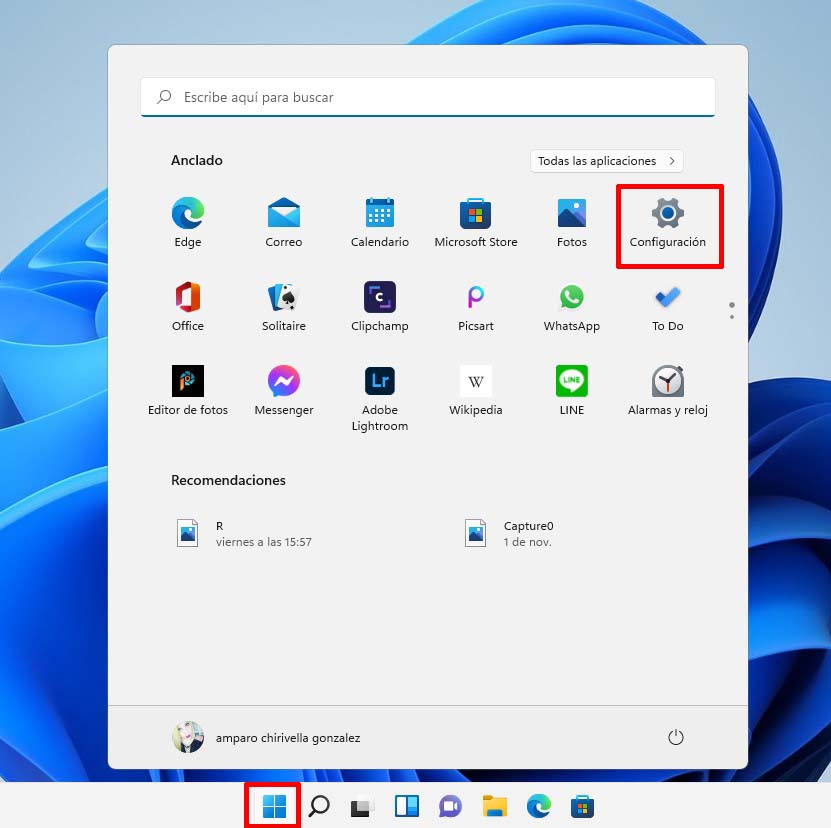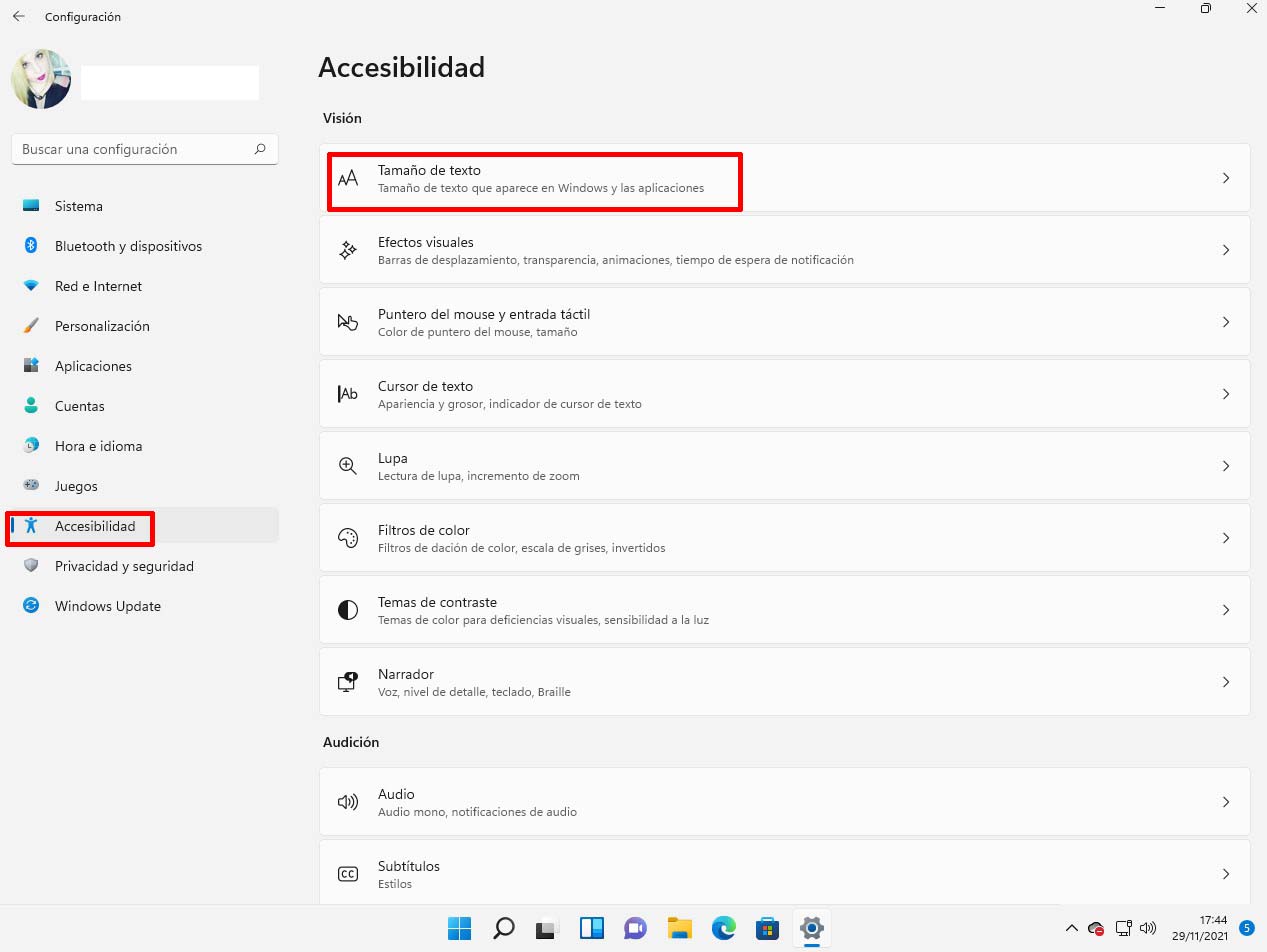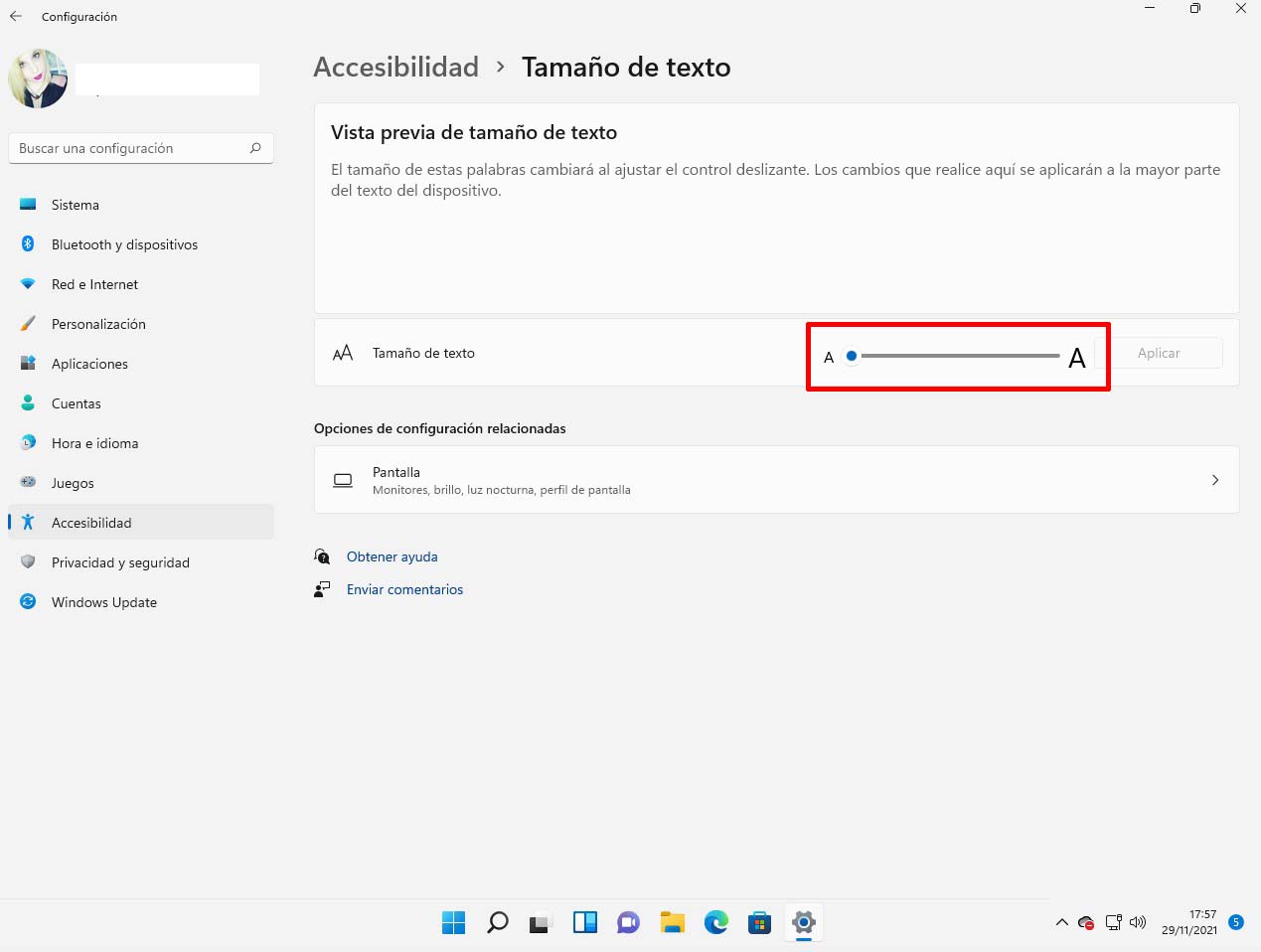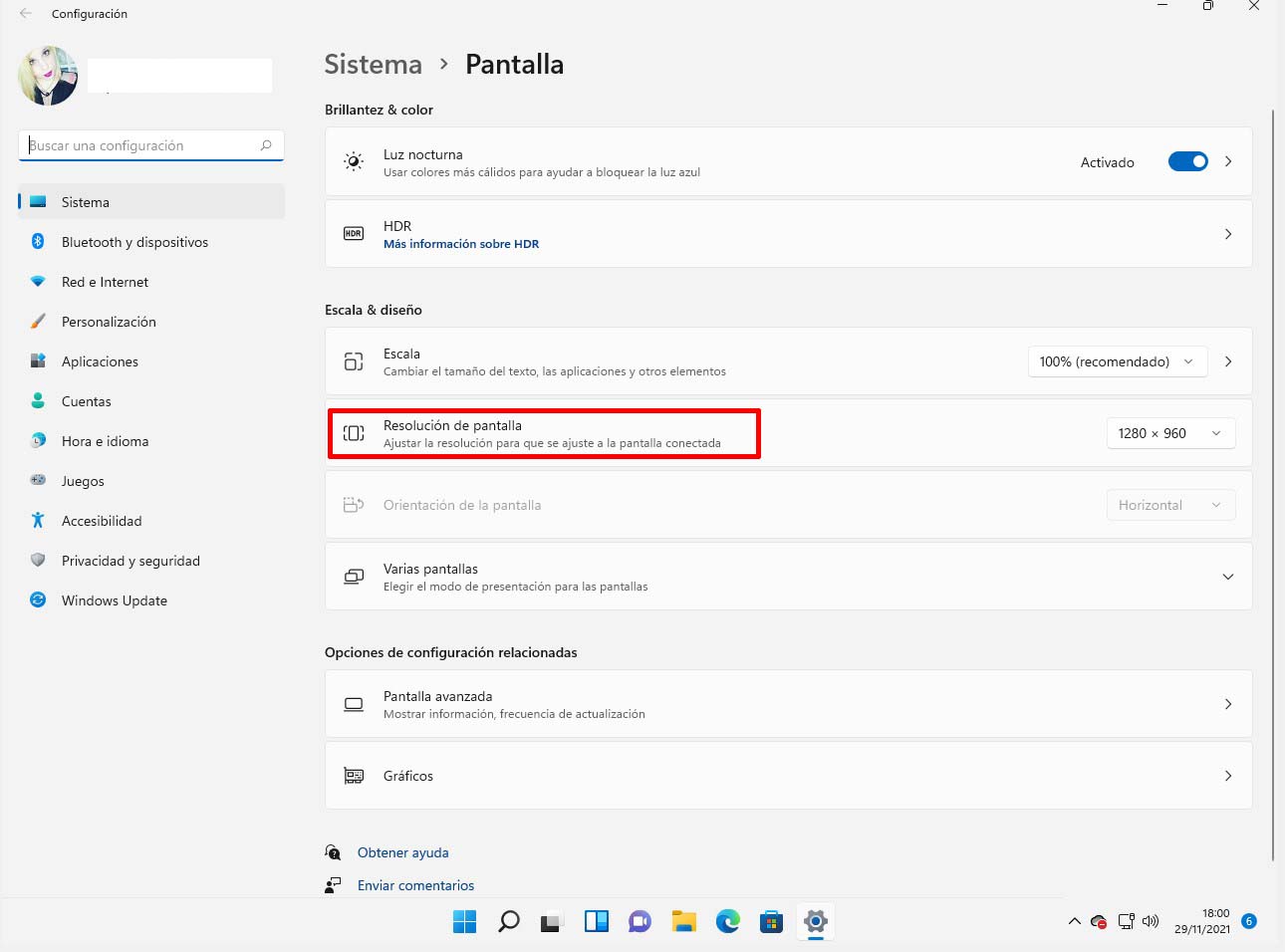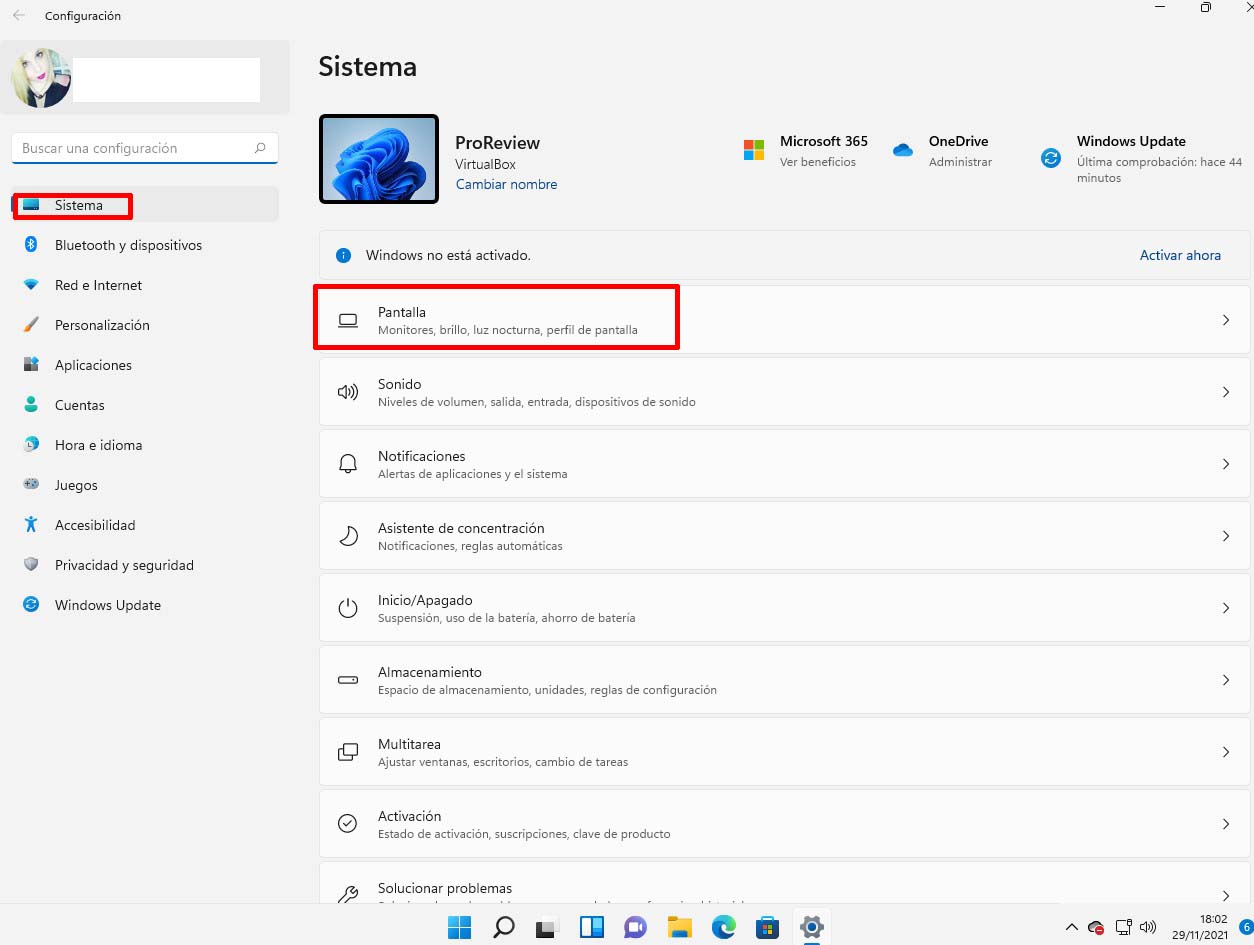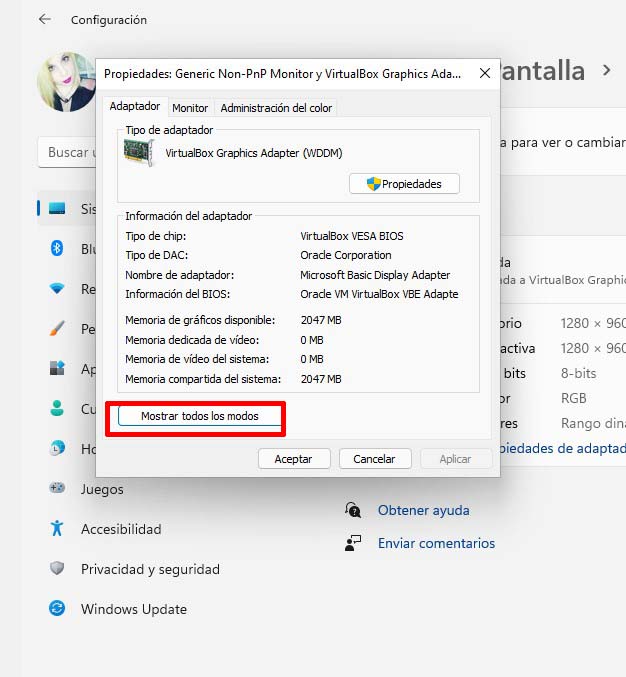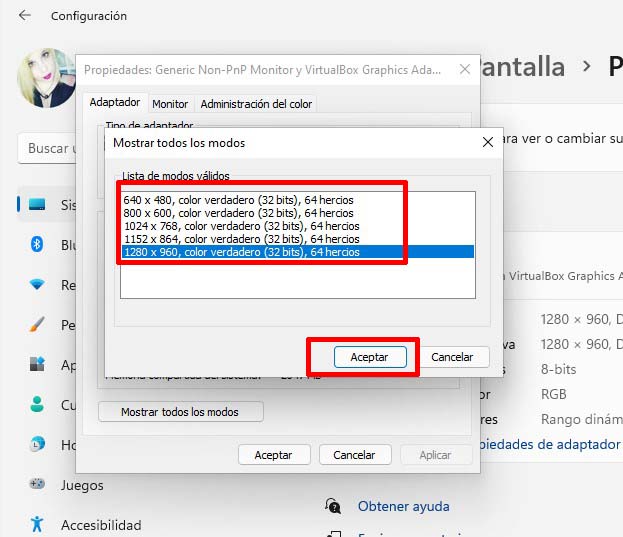El tamaño de las letras en nuestros dispositivos es una parte importante para los usuarios. Es por eso que te enseño a como cambiar el tamaño de la letra en Windows 11.
Es un hecho que no todas las personas tienen la misma visión, ya sea mejor o peor tiene un mismo objetivo, poder ver sin esforzar la vista. Es por eso que es muy útil poder conocer cómo cambiar el tamaño de la letra en el nuevo sistema operativo de Windows 11 y así no acabar con la vista cansada al final del día, además de conocer cómo podemos cambiar la resolución de nuestra pantalla con el nuevo sistema operativo.
Windows 11 nos permite cambiar el tamaño de la fuente de todo el sistema de nuestro ordenador hasta un 225% del tamaño. El nuevo sistema operativo, nos permite aumentar o disminuir el tamaño de nuestra fuente de una manera sencilla.
A continuación te muestro cómo puedes configurar tu ordenador para cambiar el tamaño de la fuente.
Índice de contenidos
Cómo aumentar el tamaño de la letra en Windows 11
En primer lugar para poder empezar a configurar el tamaño del texto de nuestro ordenador en Windows 11 iremos a “Ajustes del sistema” donde podremos acceder a él a través de “Inicio” y después “Configuración” o con los atajos de teclado, presionando simultáneamente las teclas “Windows + I”. También podemos acceder a él escribiendo “Ajustes” en el icono de la lupa que nos aparece en la parte superior del “Inicio”.
Una vez dentro de Configuración buscaremos un apartado que se llama “Accesibilidad” para después buscar una opción llamada “Tamaño del texto”. Dentro del panel de ajustes de tamaño del texto, usaremos el control deslizando de izquierda a derecha que aparece en la pantalla. Esto nos permitirá aumentar o disminuir el tamaño de nuestra fuente. Los cambios se aplican instantáneamente en Windows 11.
Te aconsejamos la lectura de los siguientes tutoriales sobre Windows 11:
Cómo disminuir el tamaño de la letra en Windows 11
En este apartado te voy a enseñar cómo disminuir el tamaño de la letra de tu ordenador en Windows 11. Para empezar deberás ir al mismo lugar que en el anterior apartado. “Inicio” después iremos a “Configuración” a continuación buscaremos “Accesibilidad” y para finalizar pinchamos en “Tamaño del texto”. En la vez anterior movimos el control deslizante de izquierda a derecha, pero esta vez lo moveremos de derecha a izquierda, provocando así que la fuente se vuelva más pequeña en Windows.
Con estos pasos podrás cambiar perfectamente el tamaño de la fuente de tu ordenador con Windows 11.
Cómo cambiar la escala de pantalla en Windows 11
Windows 11 nos ofrece otra opción para cambiar el tamaño de pantalla. Esto lo que nos permitirá es que los elementos como los iconos y las letras sean acordes a la resolución de pantalla que tengamos configurada. Con esto podremos hacer que la fuente sea más grande o más pequeña sin la necesidad de cambiar la resolución de nuestro monitor.
Para empezar a cambiar la escala de la pantalla primero iremos a “Configuración de pantalla” pudiendo acceder a él dando clic derecho sobre el escritorio.
Después de esto, se nos abrirá en nuestra pantalla una ventana donde deberemos acceder a “Resolución de pantalla”. Donde encontraremos un menú desplegable donde podremos elegir la resolución que se adapte mejor a cada usuario.
No solamente tenemos un método para cambiar la escala de nuestra pantalla si no que tenemos otros que te voy a contar a continuación.
Cambiar la resolución de pantalla con propiedades del adaptador
Con este método podremos cambiar la resolución de nuestra pantalla Windows 11 desde propiedades del adaptador, permitiéndonos así realizar el cambio en base a las propiedades del adaptador de la tarjeta gráfica. Para empezar iremos a “Inicio” para después pinchar en “Configuración”. En la pantalla que se ha abierto entramos a “Sistema” para encontrar la opción de “Pantalla”.
Dentro de pantalla veremos “Pantalla avanzada” donde entraremos en este para continuar con el proceso. Ahora buscaremos la opción de “Mostrar las propiedades de adaptador de pantalla” para entrar dentro de esta opción.
Ahora veremos una pantalla diferente en nuestro ordenador donde se nos mostrará todas las resoluciones de pantalla. Lo único que tendremos que hacer es buscar el que queramos poner y una vez realizado esto presionaremos la opción “Aceptar” para guardar los cambios. Listo, con esto ya tienes la resolución de la pantalla cambiada desde el adaptador.
El siguiente método que te muestro para cambiar la resolución de la pantalla de tu ordenador con Windows 11 es a través de los gráficos.
Cambiar resolución de pantalla con Intel Graphics Control Panel
Empezamos yendo en primer lugar a “Inicio” buscando en el icono de la lupa “Intel”. Cuando salga, daremos clic para entrar en este. Una vez que estemos dentro seleccionaremos la utilidad Intel Graphics Control Panel. Una vez que se abra, iremos a la opción de “Pantalla”.
Ahora encontraremos una ventana donde podremos cambiar el campo de resolución eligiendo la que más nos convenga, una vez seleccionada la resolución, daremos clic a la opción de “Aplicar”.
Estas son las tres formas que puedes tener para cambiar la resolución de nuestras pantallas en Windows 11. En caso de que no estés seguro de que resolución escoger para tu pantalla te digo algunas de las resoluciones habituales de algunos tamaños de pantalla que suele usar los usuarios que seguramente se puedan adaptar al monitor que tengas.
- Pantalla de 19 pulgadas, relación estándar (1280 x 1050 píxeles)
- Pantalla de 20 pulgadas relación estándar (1600 x 1200 píxeles)
- Pantalla de 22 pulgadas pantalla panorámica (1680 x 1050 píxeles)
- Pantalla de 24 pulgadas pantalla panorámica (1900 x 1200 píxeles)
Con este tutorial has podido conocer paso a paso como poder cambiar el tamaño de la letra en Windows 11, además de cambiar la resolución de la pantalla y conocer qué resolución se puede adaptar mejor a tu monitor.